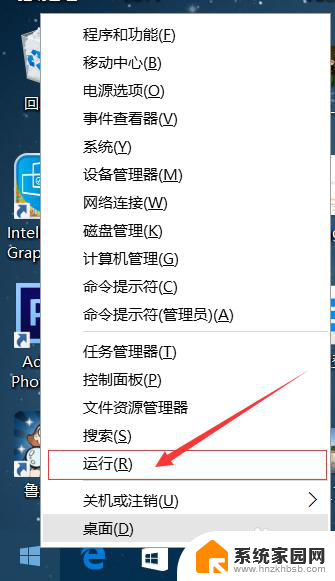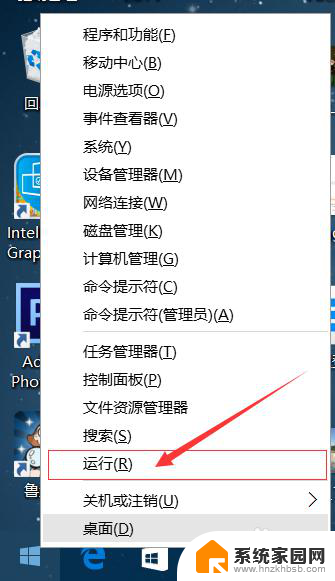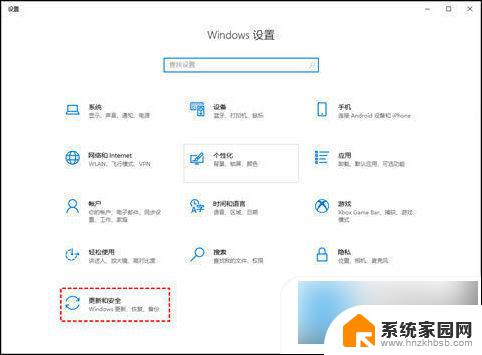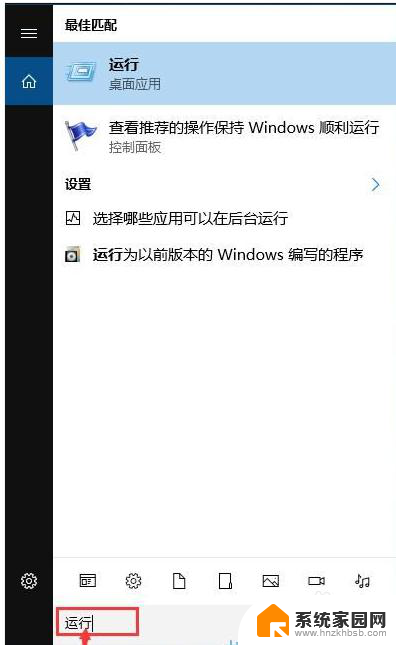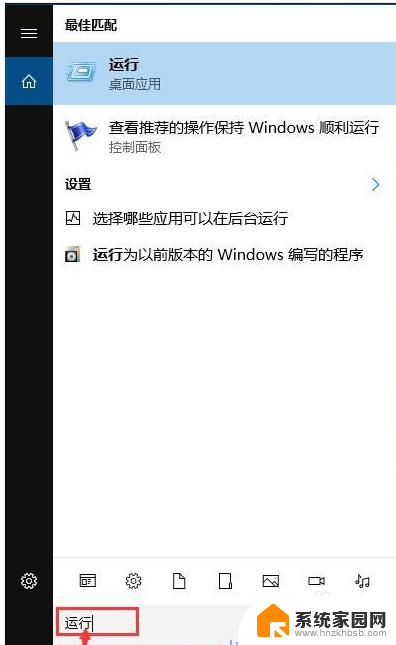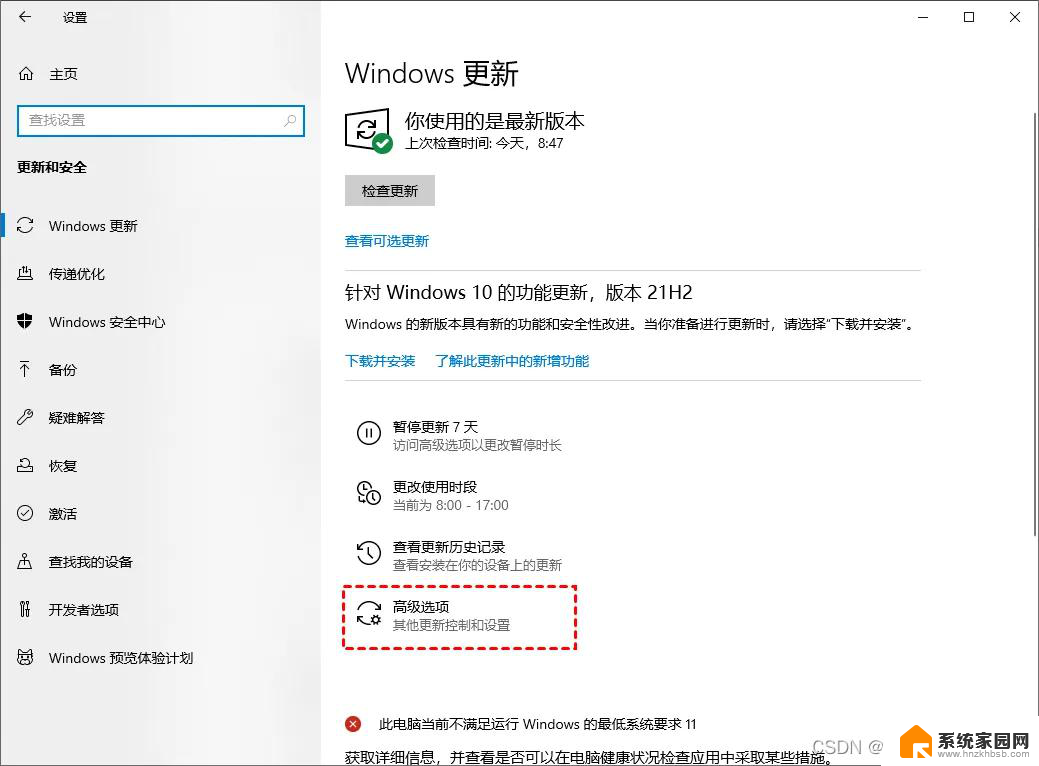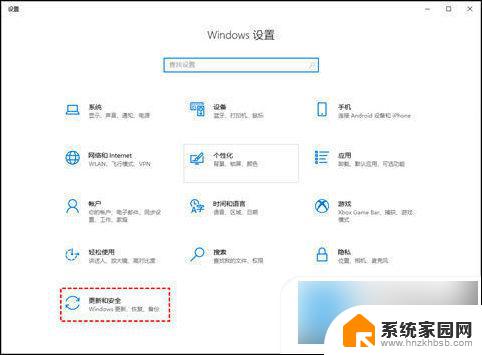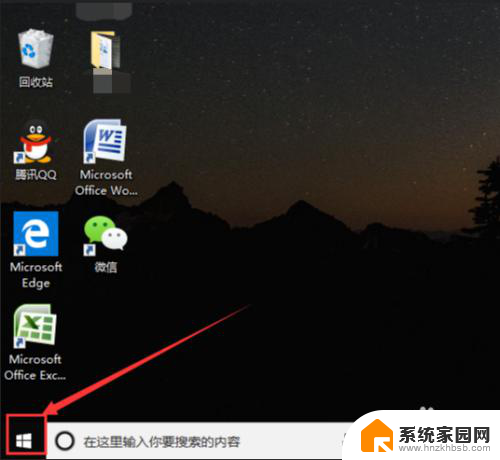怎样关掉电脑自动更新 Win10系统如何关闭自动更新
更新时间:2023-12-23 11:58:14作者:xiaoliu
电脑已经成为我们日常生活中不可或缺的工具之一,随着技术的快速发展,电脑操作系统也在不断更新,以提供更好的性能和功能。其中微软的Windows 10系统备受广大用户的喜爱。在享受新功能的同时,不断弹出的自动更新提示却让许多用户感到困扰。为了避免这一情况的发生,我们有必要了解如何关闭Windows 10系统的自动更新功能。本文将为您介绍几种简单易行的方法,帮助您解决这一问题。
具体方法:
1.右键点击左下角微软按钮,找到“运行” 也可用键盘的win+R
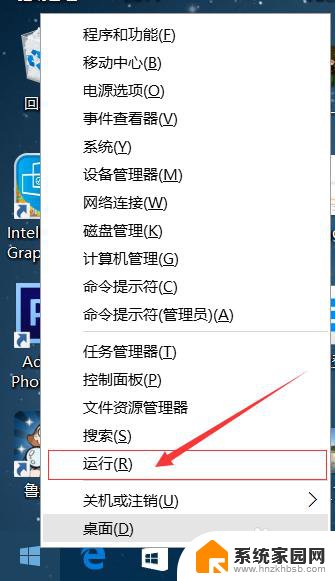

2.在运行处输入 “services.msc” 点击确定。
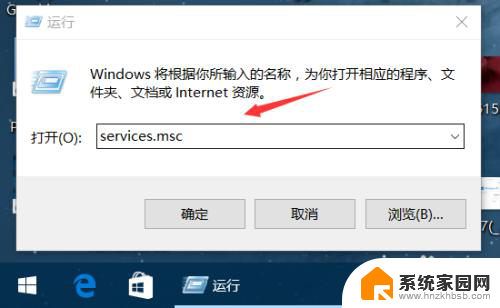
3.在弹出来的服务中,找到“Windows Update”
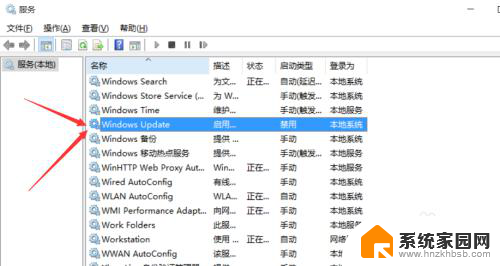
4.找到后双击,在启动类型处·选择“禁用”然后点击应用。
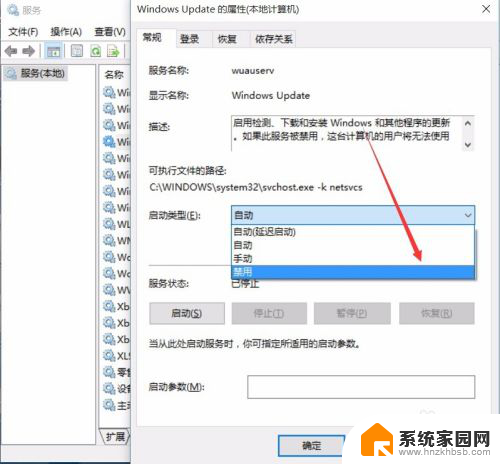
5.最后自动更新已关闭,你们可以去自动更新那看看。路径如图所示,点击更新后是不会更新的。
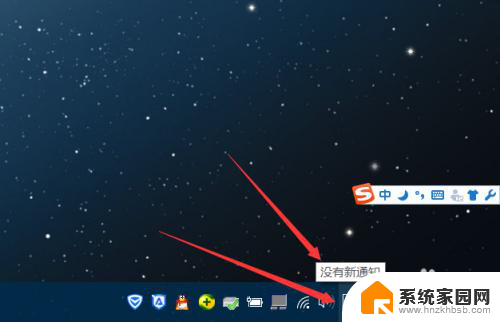
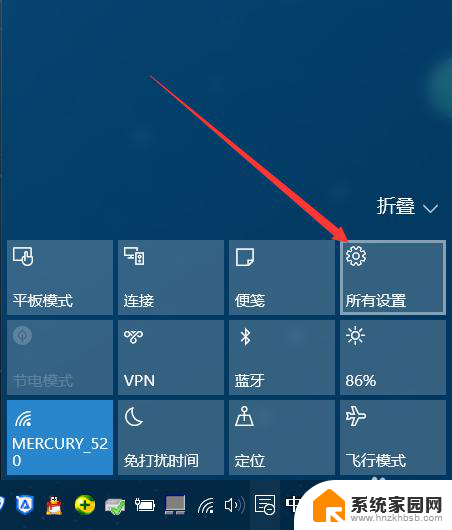
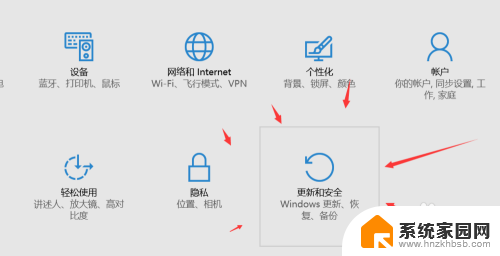
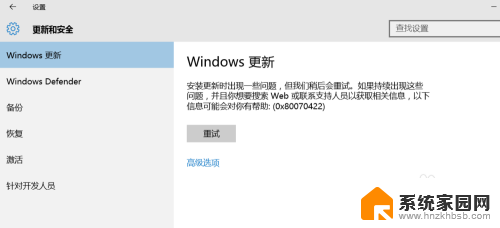
6.如需电脑更新,可回到第四步,调至“自动”即可。
以上是如何关闭电脑自动更新的所有内容,如果有任何不清楚的用户,可以参考以上步骤进行操作,希望对大家有所帮助。